
ପଦାଙ୍କ 1: ଲଗ୍ ଡାଟା ଡିଲିଟ୍ କରିବା |
ପ୍ରଶ୍ନର ତ୍ରୁଟି ଦୃଶ୍ୟମାନ ହୁଏ ଯେତେବେଳେ ସିଷ୍ଟମ୍ ସଂରକ୍ଷିତ ଭାବରେ ଦେଖାଯାଏ | ଏହି କଥାଟି ଏହି ପ୍ରକାରର ସରକାରୀ ଲକ୍ଷ୍ୟଗୁଡିକ ପାଇଁ ସାଧାରଣତ 100 100, 200 କିମ୍ବା 500 MB ସ୍ଥାନ, ଏବଂ ଅତିକମରେ 50, 80 କିମ୍ବା 12 MB ଖାଲି ସ୍ଥାନ ଅପଡେଟ୍ କରିବା ପାଇଁ ଖାଲି ସ୍ଥାନର 100, 80 କିମ୍ବା 12 Mb ଖାଲି ସ୍ଥାନ ପାଇଁ ଆବଣ୍ଟିତ ହୋଇଛି | ଫଳସ୍ୱରୂପ, ଭଲ୍ୟୁମଗୁଡିକକୁ ସଫା କରାଯିବା ଆବଶ୍ୟକ, କିନ୍ତୁ ହସ୍ତକୃତ ଭାବରେ ଏହା ପରାମର୍ଶ ଦିଆଯାଇନଥାଏ: ପ୍ରଥମ, ସାଧାରଣତ the ସଂରକ୍ଷିତ ସିଷ୍ଟମ ବିଭାଗ ଖୋଲିବ ନାହିଁ, ତେବେ ଆପଣ ବିଦ୍ୟମାନ OS43 କୁ କ୍ଷତି ପହଞ୍ଚାଇପାରିବେ | । ତେଣୁ, ଆଜିର କାର୍ଯ୍ୟ ସମାଧାନ କରିବାକୁ, "କମାଣ୍ଡ୍ ଲାଇନ୍" ବ୍ୟବହାର କରିବା ଭଲ: ଏହି ଉପକରଣଟି ଯଥାସମ୍ଭବ ବାରମ୍ବାର ଅନୁମତି ଦେବ |
ସଫିଂ ପ୍ରକ୍ରିୟା 2 ପର୍ଯ୍ୟାୟକୁ ନେଇ ଗଠିତ: ଲଗ ଏବଂ ସଞ୍ଚିତ ଫଣ୍ଟ ଅପସାରଣ, ପ୍ରଥମରୁ ଆରମ୍ଭ କରନ୍ତୁ |
- ଏଥିରୁ ଆରମ୍ଭ ହେବାକୁ, ଆମେ ସମସ୍ୟା ବିଭାଗକୁ ପ୍ରବେଶ ଖୋଲିବାକୁ ଆବଶ୍ୟକ | କର୍ସର୍ ଆରମ୍ଭ ମେନୁରେ ଘୁଞ୍ଚାନ୍ତୁ, ଡାହାଣ କ୍ଲିକ୍ କରନ୍ତୁ ଏବଂ "ଡ୍ରାଇଭ ପରିଚାଳନା" ସିଲେକ୍ଟ କରନ୍ତୁ |
- ମଧାଜ୍ ଆରମ୍ଭ କରିବା ପରେ, ଡିସ୍କକୁ ଦେଖ, ଯେଉଁଠାରେ OS ସଂସ୍ଥାପିତ ହୋଇଛି - ଏହା ହେଉଛି ଡିସ୍କ, ଏବଂ "ଡାଟା" ନାମକ ଏକ ବିଭାଗ ଖୋଜିବା "| ପରବର୍ତ୍ତୀ ସମୟରେ, ଏହା ଉପରେ PCM କୁ କ୍ଲିକ୍ କରନ୍ତୁ ଏବଂ "ଡିସ୍କକୁ ପରିବର୍ତ୍ତନ କିମ୍ବା ପଥକୁ ପରିବର୍ତ୍ତନ କରନ୍ତୁ" ବିକଳ୍ପକୁ ପରିବର୍ତ୍ତନ କରନ୍ତୁ "ବିକଳ୍ପକୁ ଠିକ କରନ୍ତୁ |
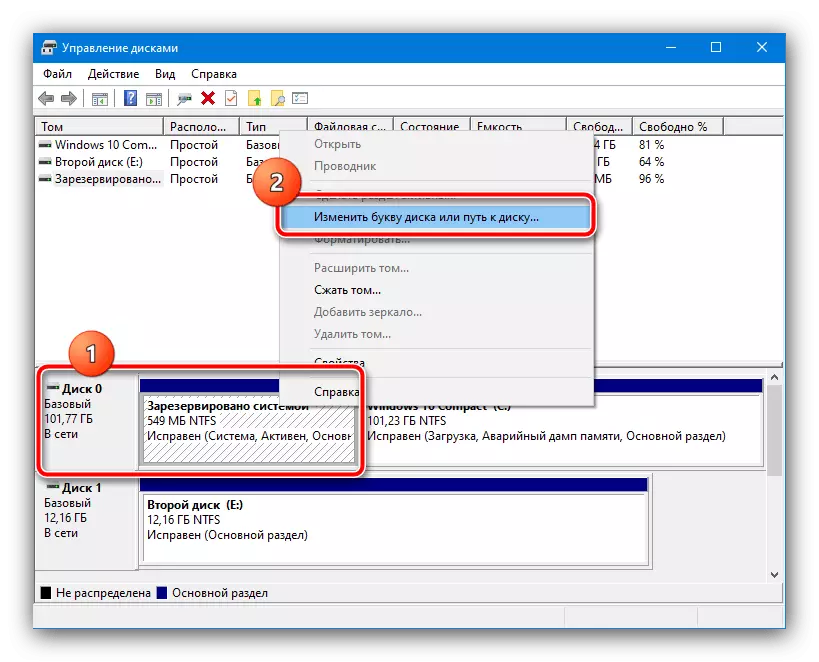
ଏଠାରେ, "ଆଡ୍" ଆଇଟମ୍ ବ୍ୟବହାର କରନ୍ତୁ |
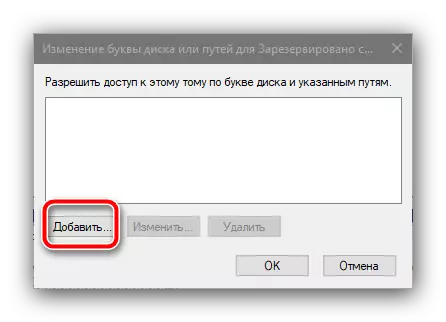
ଏକ ଉପଯୁକ୍ତ ଅକ୍ଷର ବାଛନ୍ତୁ - ଆପଣ Y - "କୁ ବାଛିପାରିବେ - ତାପରେ" ଓକେ "କ୍ଲିକ୍ କରିପାରିବେ |
- ପରବର୍ତ୍ତୀ ସମୟରେ, "ଏକ୍ସପ୍ଲୋରର" ଚଲାନ୍ତୁ (କୀବୋର୍ଡ୍ କି + E) ଏବଂ "କମ୍ପ୍ୟୁଟର" ବିଭାଗକୁ ଯାଆନ୍ତୁ | ନିଶ୍ଚିତ କରନ୍ତୁ ଯେ ଏପର୍ଯ୍ୟନ୍ତ ଅଫିସିଆଲ୍ ତାଲିକାରେ ଦର୍ଶାଯାଏ, ଭଲ୍ୟୁମ୍ ତାଲିକାରେ ଦେଖାଗଲା, ଏହି ୱିଣ୍ଡୋ ବନ୍ଦ କରନ୍ତୁ ନାହିଁ |
- ଏବେ ପ୍ରଶାସକଙ୍କ ତରଫରେ ଥିବା "କମାଣ୍ଡ୍ ଲାଇନ୍" କୁ ଡାକନ୍ତୁ - "ସନ୍ଧାନ" ମାଧ୍ୟମରେ ଏହା କରିବା ସହଜ ଉପାୟ, ତାପରେ ପାର୍ଶ୍ୱ ମେନୁରୁ ସାର୍ଟିସ୍ତ୍ର ବ୍ୟବହାର କରିବା |
ଅଧିକ ପ 1: ୱିଣ୍ଡୋଜ୍ 10 ରେ ଆଡମିନିଷ୍ଟ୍ରେଟରଙ୍କ ତରଫରୁ "କମାଣ୍ଡ ଲାଇନ୍" କିପରି ଖୋଲିବ |
- ଟୁଲ୍ ୱିଣ୍ଡୋ ଦୃଶ୍ୟମାନ ପରେ, ଏଥିରେ ନିମ୍ନଲିଖିତ ନିର୍ଦ୍ଦେଶ ପ୍ରବେଶ କରନ୍ତୁ:
Chkdsk y: / f / x / sdclcanup / L: 5000 |
ଯଦି ତୁମକୁ ଏକ ଚିଠି ନ୍ୟସ୍ତ କରାଯାଇଛି, y ଠାରୁ ଭିନ୍ନ, ତା ଉପରେ ଥିବା ନିର୍ଦ୍ଦେଶଟି ସଂପୃକ୍ତ ମୂଲ୍ୟରେ ବଦଳାଇଥାଏ | ଅପରେଟର୍ ଏଣ୍ଟ୍ରି ସଠିକ୍ ଭାବରେ ଯାଞ୍ଚ କରନ୍ତୁ, ତାପରେ ବ୍ୟବହାର କରିବାକୁ ଏଣ୍ଟର୍ ଦାବନ୍ତୁ |
- ନିର୍ଦ୍ଦେଶକୁଜେକ୍ୟୁଟ୍ କରିବା ପରେ, "କମ୍ପ୍ୟୁଟର" ୱିଣ୍ଡୋକୁ ଫେରିଯିବା ପରେ, ସଂରକ୍ଷିତ ବିଭାଗ ବିଭାଗରେ PCM କୁ କ୍ଲିକ୍ କରି "ଗୁଣବାସ" ବାଛ।
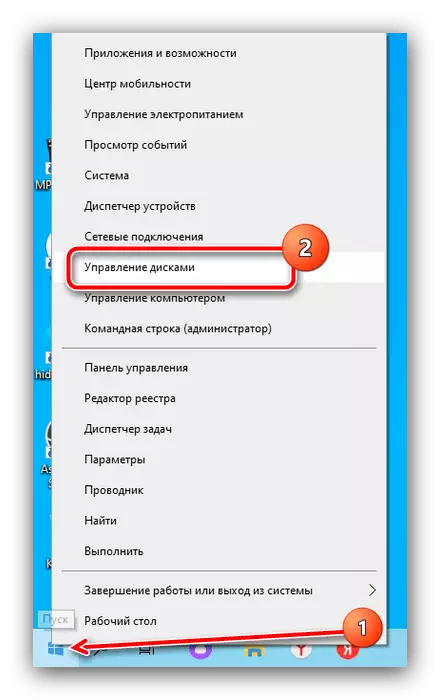
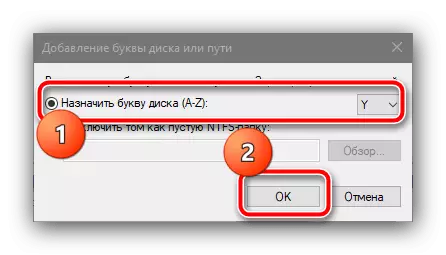
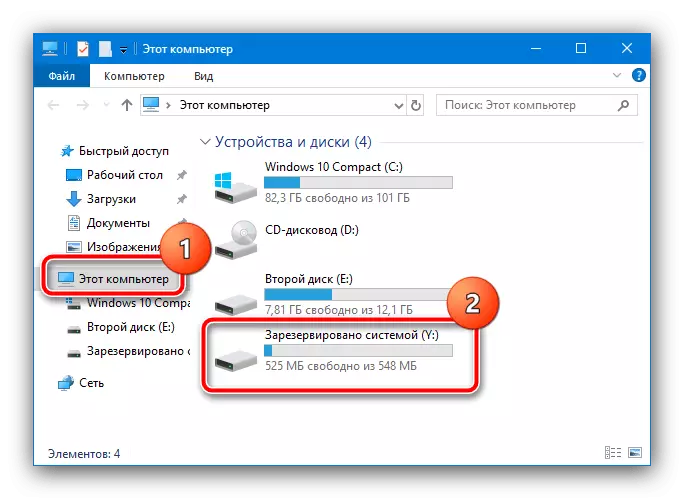
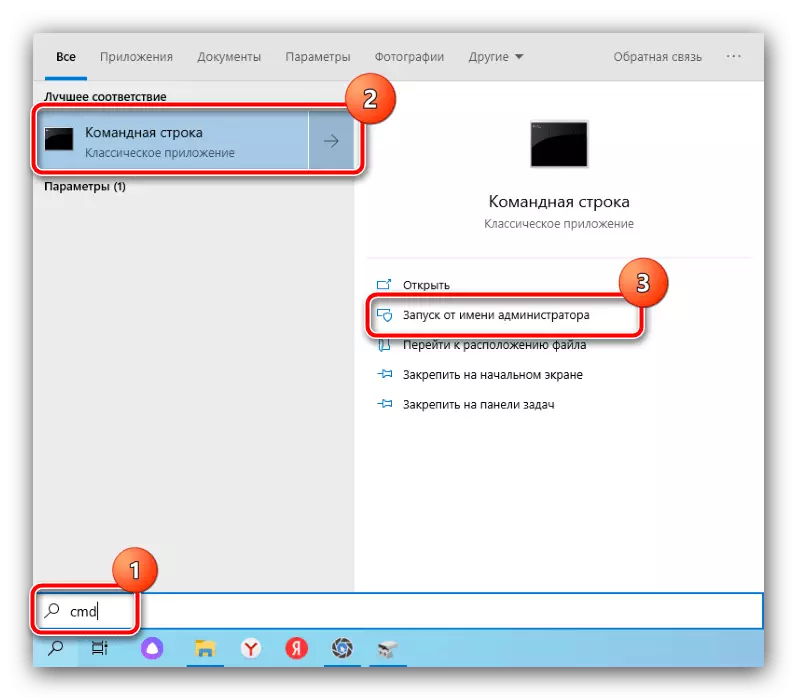
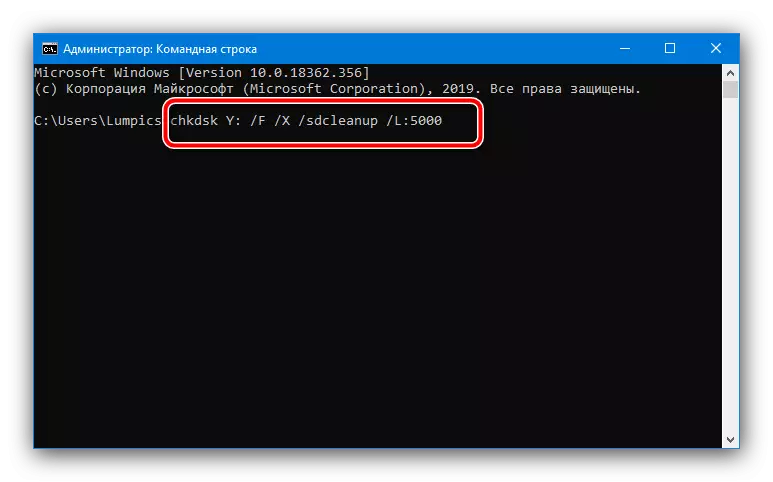
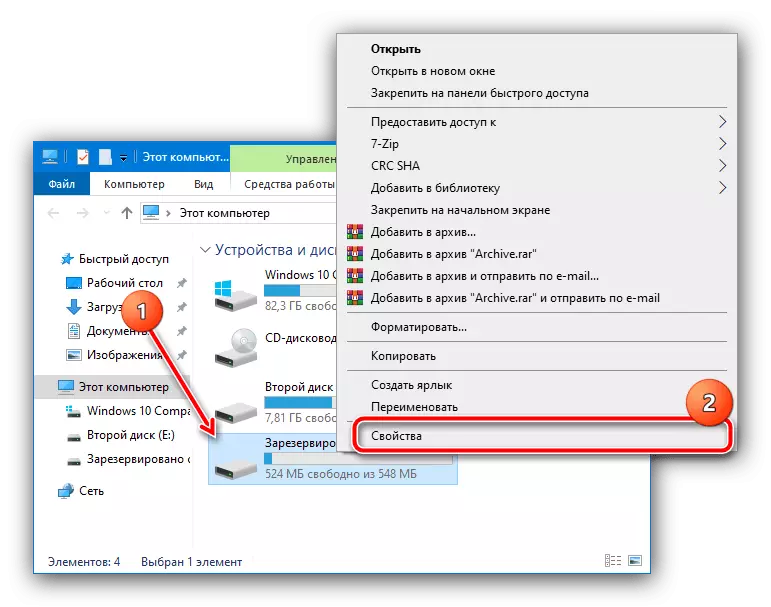
ଉପଲବ୍ଧ ଆକାର ପାଇଁ ଧ୍ୟାନ ଦିଅନ୍ତୁ - ଯଦି ଏହା 50 MB ଏବଂ ଅଧିକ ଅଟେ, ଉତ୍ତମ, ଦ୍ୱିତୀୟ ପର୍ଯ୍ୟାପ୍ତ, ଦ୍ୱିତୀୟ ପର୍ଯ୍ୟାୟ କାର୍ଯ୍ୟ କରାଯାଇପାରିବ ନାହିଁ | ଯଦି ସୂଚିତଠାରୁ କମ୍ ସ୍ଥାନ ଅଛି - ଆଗକୁ ପ Read ନ୍ତୁ |
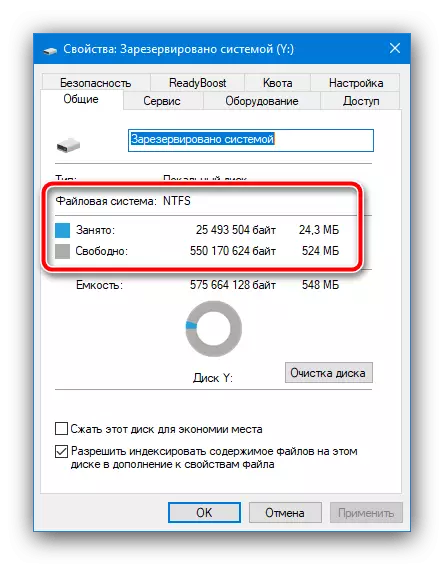
ପଦାଙ୍କ 2: ତୃତୀୟ-ପକ୍ଷ ଫଣ୍ଟଗୁଡିକ ବିଲୋପ କରନ୍ତୁ |
ମନୋନୀତ ସିଷ୍ଟମ୍, ସଂସ୍ଥାପକ, କିମ୍ବା "ନକଲ" ଅପଡେଟ୍ ଉପକରଣଗୁଡ଼ିକ ବ୍ୟତୀତ ଅନ୍ୟ ଭାଷାଗୁଡ଼ିକରେ ସୂଚନା ସଠିକ୍ ଭାବରେ ପ୍ରଦର୍ଶନ କରିବାକୁ | ସଂରକ୍ଷିତ ବିଭାଗରେ ସେଭ୍ ହୋଇଥିବା ଫଣ୍ଟରେ ସେଭ୍ ହୋଇଥିବା ଫଣ୍ଟ ଯାହା ସଂରକ୍ଷିତ ବିଭାଗରେ ସେଭ୍ ହୋଇଥିବା ଫଣ୍ଟରେ ବ୍ୟବହାର କରିଥାଏ | ଆମର କାର୍ଯ୍ୟ ସମାଧାନ କରିବାକୁ ଆପଣ ସେମାନଙ୍କୁ ଡିଲିଟ୍ କରିପାରିବେ | ଲଗ୍ ତଥ୍ୟର କ୍ଷେତ୍ରରେ, ଯେଉଁଥିରେ କମାଣ୍ଡ୍ ଲାଇନ୍ "ପ୍ରଦାନ କରିବା, କିନ୍ତୁ ଏକ ଆରମ୍ଭ ପାଇଁ, ଏହି ପ୍ରକାରର ପ୍ରତ୍ୟେକ ପ୍ରକାର ପାଇଁ ଅପରେସନ୍ ହୋଇଥାଏ | ଭିନ୍ନ ଡିସ୍କ ପରିଚାଳନା ଉପଯୋଗିତା (ପ୍ରଥମ ପର୍ଯ୍ୟାୟର ପଦକ୍ଷେପ 1 1 କୁ ଡାକ), ଯଦି ଏହା gpt କୁ ସେଠାରେ ରୂପାନ୍ତରିତ, ଯଦି ରେକର୍ଡ ପ read ିଛି "କୁ ରୂପାନ୍ତର କରେ | Mbr "- gpt।
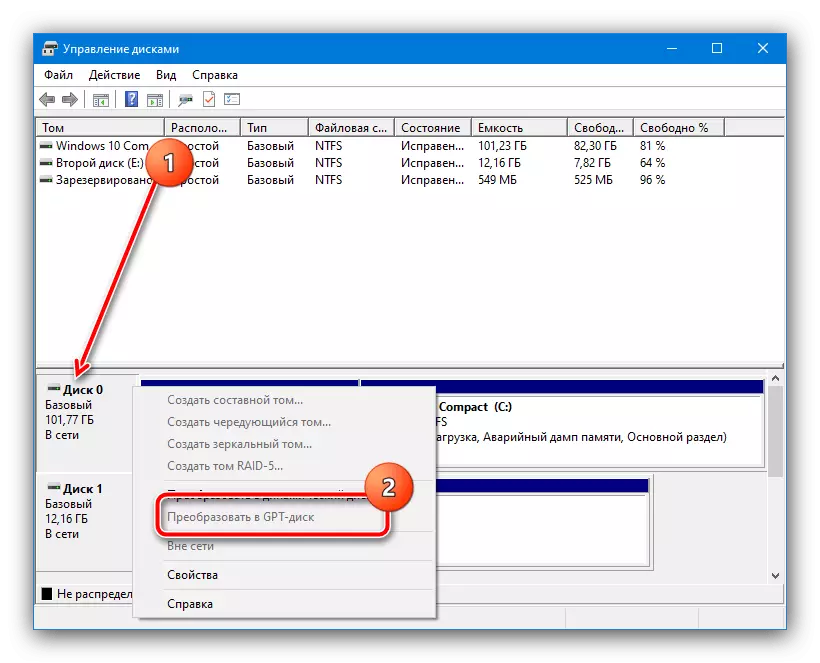
ପରେ, ପୂର୍ବ ପଦକ୍ଷେପକୁ ଏକଜେକ୍ୟୁଟ୍ କରିବା ପରେ ଯଦି ଏହା ବନ୍ଦ ହୋଇଯାଏ ତେବେ ତେବେ ଯଦି ପୂ unition ାରା ବନ୍ଦ ଅଛି, ଏବଂ ନିମ୍ନଲିଖିତ ନିର୍ଦ୍ଦେଶନାମା ମଧ୍ୟରୁ ଗୋଟିଏ ବ୍ୟବହାର କରନ୍ତୁ |
Gpt
- ନିମ୍ନଲିଖିତ ପ୍ରକାର କମାଣ୍ଡ୍ ପ୍ରବେଶ କରନ୍ତୁ ଏବଂ ଏଣ୍ଟର୍ ଦାବନ୍ତୁ:
CD Efi \ Most \ boot \ ଫଣ୍ଟ |
- ପରବର୍ତ୍ତୀ ସମୟରେ ଦଳର ଫଣ୍ଟ ବିଲୋପ କରନ୍ତୁ |
ଡେଲ *। *
- ସିଷ୍ଟମ୍ ନିଶ୍ଚିତକରଣ ପାଇଁ ପଚରାଯିବ, y ବ୍ୟବହାର କରନ୍ତୁ ଏବଂ ପୁଣି ଚାବିରେ ଏଣ୍ଟର୍ କରନ୍ତୁ |
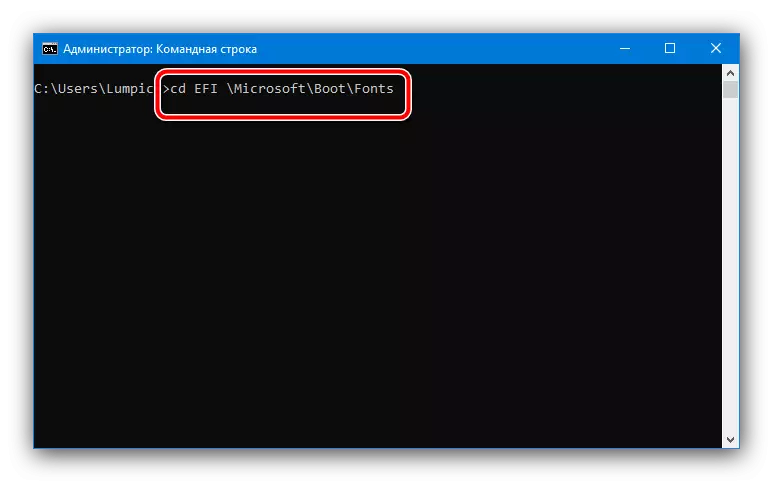
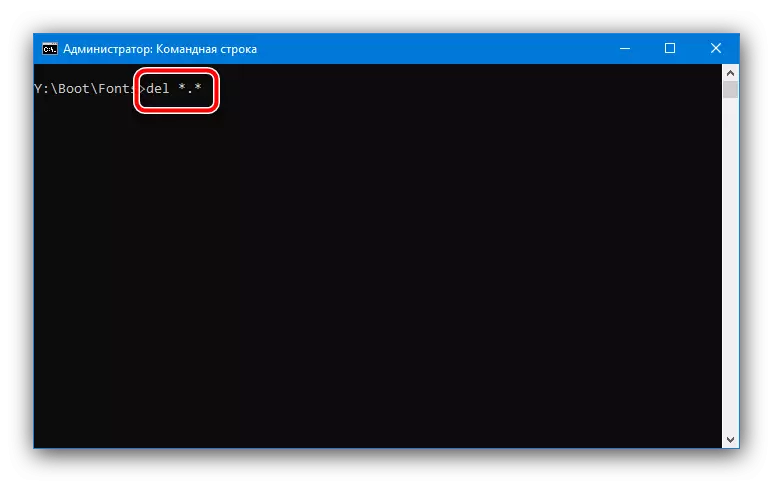

MBR
- ଇଚ୍ଛିତ ଡ୍ରାଇଭରେ ଟ୍ରାନ୍ସଫାନ୍ତ କମାଣ୍ଡ ପ୍ରବେଶ କରନ୍ତୁ, Y :.. ଯଦି y by ପରିବର୍ତ୍ତେ ଅନ୍ୟ ଏକ ଚିଠି ଲେଖିଛନ୍ତି, ତେବେ ଏହାକୁ ଲେଖ |
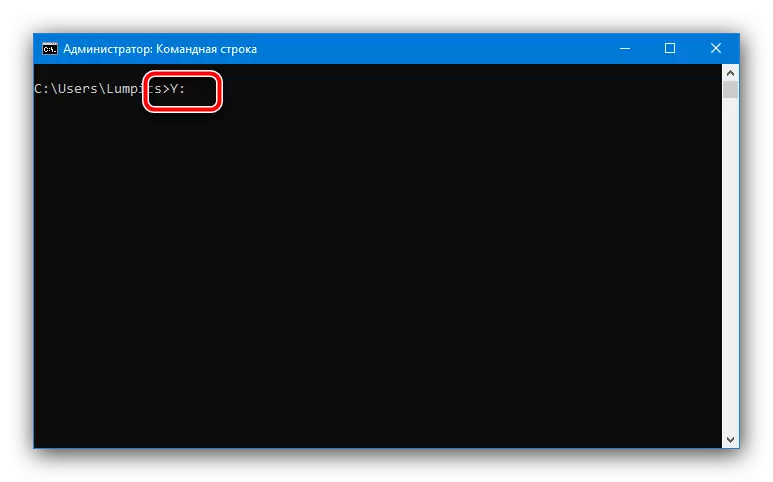
ସଂସ୍ଥାପନ ଡିରେକ୍ଟୋରୀକୁ ଯିବାକୁ ପରବର୍ତ୍ତୀ ଅନୁମତିପ୍ରାପ୍ତ ପାର୍ବତ୍ୟ CD ବୁଟ୍ \ ଫଣ୍ଟ |
- ବର୍ତ୍ତମାନ ପ୍ରବେଶ ଆସାଇନମେଣ୍ଟ୍ କମାଣ୍ଡ ପ୍ରବେଶ କରନ୍ତୁ:
ଟେକ୍ଓନ୍ / f y: / r / d y |
- ଏହା ନିମ୍ନଲିଖିତ ଅପରେଟରଗୁଡ଼ିକର ଲାଭ ଉଠାଇବ:
ICACLS Y: \ ବୁଟ୍ \ ଫଣ୍ଟସ୍ / ଅନୁଦାନ * ଉପଯୋଗକର୍ତ୍ତା ନାମ * :( D, WDAC)
* ବ୍ୟବହାରକାରୀଙ୍କ ପରିବର୍ତ୍ତେ ଆପଣଙ୍କୁ ସାମ୍ପ୍ରତିକ ଖାତାର ନାମ ନିର୍ଦ୍ଦିଷ୍ଟ କରିବାକୁ ପଡିବ |

ଯଦି ଆପଣ ଭୁଲିଗଲେ, ଆପଣ କାହାମାକୁ ପାଇପାରିବେ |
- ଫାଇଲ୍ ଡିଲିଟ୍ କରିବା ଏବଂ ନିଶ୍ଚିତକରଣ ନିଶ୍ଚିତ କରିବା ଦ୍ secondition ିତୀୟରେ 2-3 --3 --3 --3 ପାଇଁ ସମାପ୍ତ ହୋଇଛି |
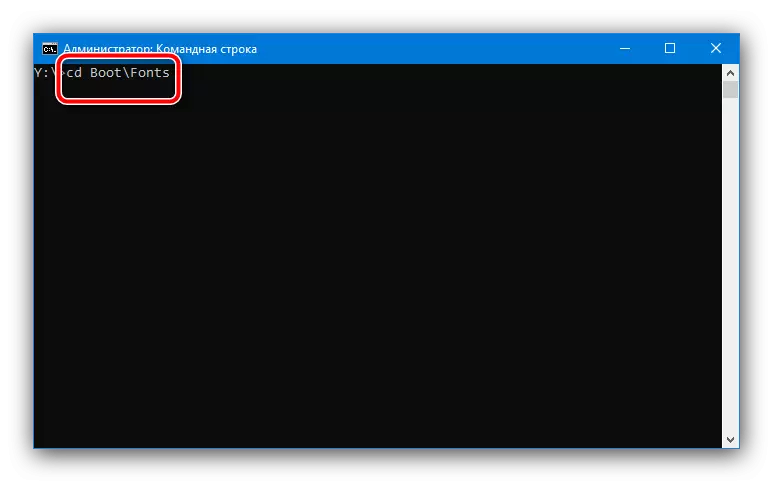
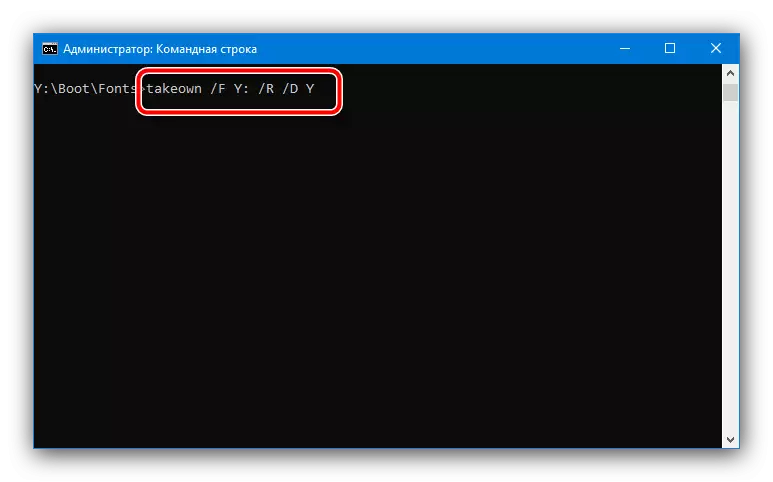
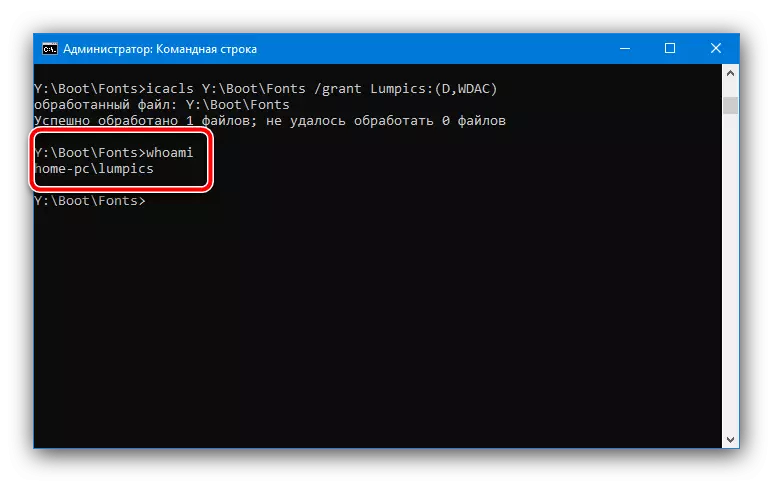
ଏହି କାର୍ଯ୍ୟଗୁଡ଼ିକ ଆବଶ୍ୟକ ପରିମାଣକୁ ମୁକ୍ତ କରିବାକୁ ଅନୁମତି ଦେବ ଏବଂ ବିଚାରକୁ ବିଚାରକୁ ଅପସାରଣ କରିବ |
